无线键盘是现在十分流行的的电脑硬件,但是有很多小伙伴们不知道win10系统下无线键盘怎么连电脑使用。今天小编就给大家带来详细的图文教程,帮助大家快速用上自己的无线键盘。
由于无线键盘分为蓝牙无线键盘和接收器无线键盘,小编将分开来说明。
不管你的无线键盘是充电型号还是电池型号,你都要保证键盘已经有足够的电量,然后打开无线键盘的开关,一般在键盘背面,将按钮移到off的位置就可以了
确保无线键盘打开以后,将无线接收器插入到电脑的usb接口。之后电脑就会自动搜索到无线键盘,你就可以直接使用了。
如果这时候驱动安装失败。右击我的电脑,选择管理按钮
之后进入计算机管理页面,选择设备管理器→人体学输入设备→usb输入设备
右键点击usb输入设备,选择更新驱动程序,之后选择自动搜索更新的驱动程序安装就可以正常应用了。
蓝牙键盘前期的准备与接收器键盘一样,当然你要确保电脑具有蓝牙功能,没有蓝牙功能的话需要以前购买一个蓝牙模块。然后保证键盘有电,打开开关就可以了。
之后打开系统的开始菜单,选择设置
在windows设置页面选择设置,然后确保电脑的蓝牙功能已经打开,然后点击添加蓝牙和其他设备
在新页面当中选择添加设备,选中自己的设备,之后就可以自动连接了。
以上就是windows10操作系统下无线键盘连接电脑的技巧方法了,希望对各位小伙伴们有所帮助。
最新文章
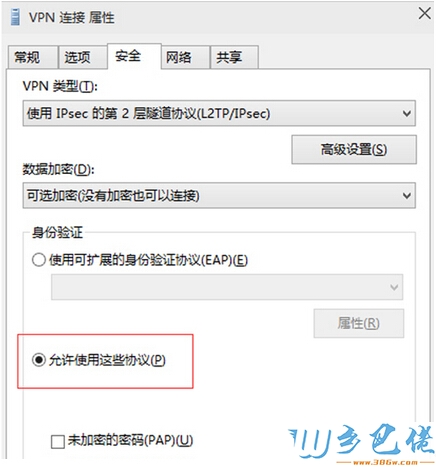
VPN在公用网络上建立专用网络,进行加密通讯。在企业网络中有广泛应用。VPN网关通过对数据包的加密和数据包目标地址的转换实现远程访问。VPN有多种分类方式,主要是按协议
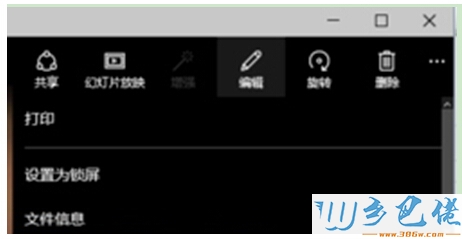
Windows 10的系统内核最初为NT6.4,在技术预览版Build 9888版之后由NT 6.4变更为NT 10.0。 微软表示,Windows 10正式发布后一年内,windows7、WINDOWS8.1以及Windows Phon
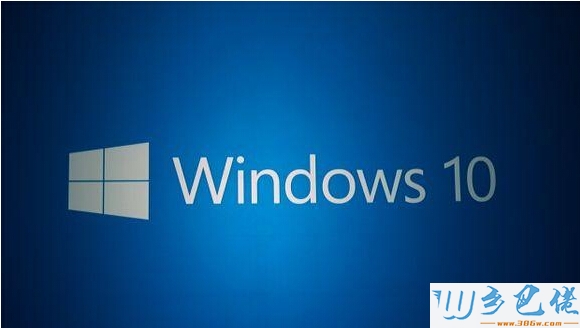
当我们第一次听说Project Spartan(斯巴达浏览器),我们就开始猜测它到底是什么,它的作用,对微软有何意义?它是WINDOWS应用还是Windows桌面应用?是重新命名的ie浏览器,还是一
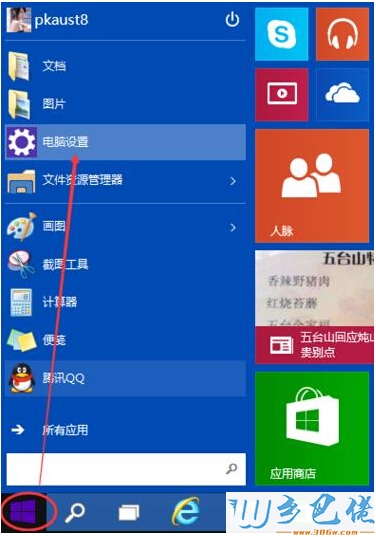
WINDOWS10系统智能调节设置亮度的方法:随着现在网络科技不断发展,很多工作都需要使用到电脑,如果长时间面对电脑屏幕需要设置一个舒适的屏幕亮度,有利于保护眼睛。现在pc端
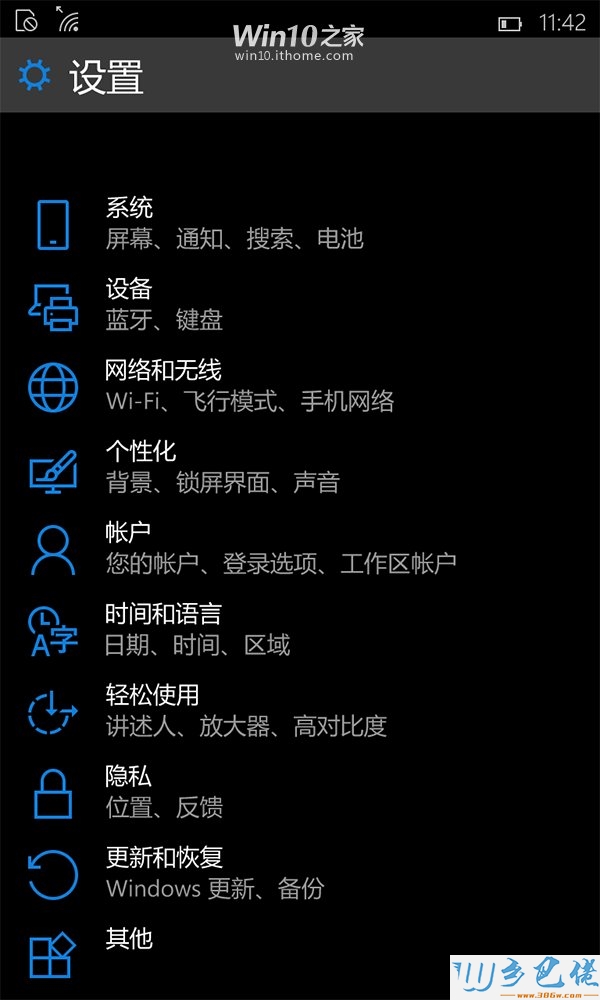
从最新泄露的Win10桌面版系统Build 10056和微软刚刚推送的WINDOWS10手机版10051中我们能够感受到微软正在进一步统一二者外观。具体表现在,在桌面版10056当中,任务栏、开
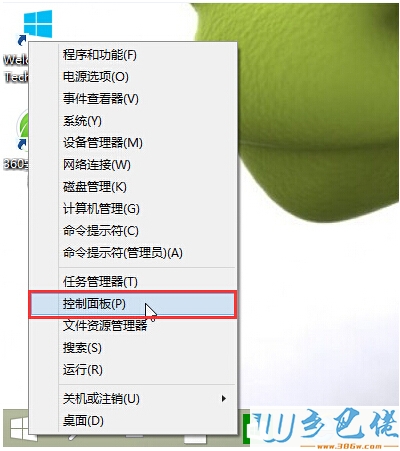
WINDOWS10预览版将文件夹从文件历史记录中排除的步骤分享给大家,大多数用户想要在windows10预览版系统中设置文件历史记录,但是又想要设置个别文件从文件历史记录中排除,遇
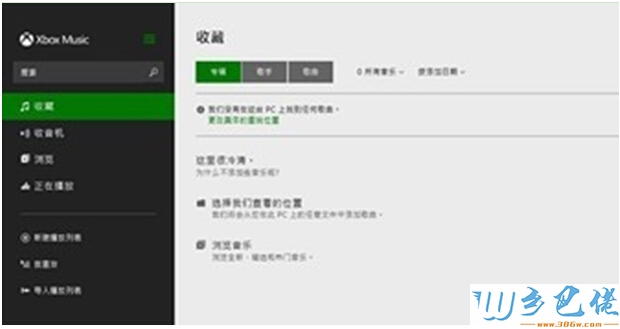
Win10自带的音乐播放器Xbox Music的使用步骤:windows10自带有音乐播放器为XboxMusic,它的功能应用很大。怎样使用Win10自带的音乐播放器为XboxMusic呢?下面小编给大家介
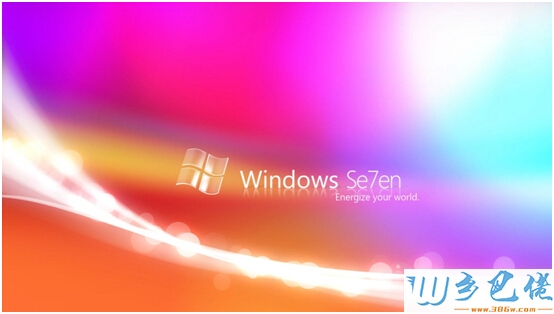
在win7 64位旗舰纯净版系统中我们如何合并ie浏览器进程 当我们在win7 64位旗舰纯净版系统中使用IE浏览器的时候,经常会出现这样一种问题,就是用户每次打开IE浏览器,任务管
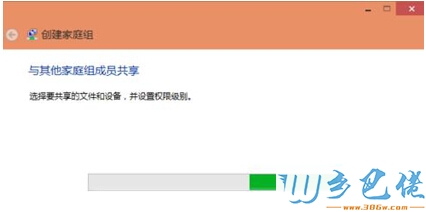
创建windows10技术预览版家庭组的方法步骤分享给大家。家庭组是家庭网络上可以共享文件和打印机的一组计算机。使用家庭组可以使共享变得比较简单。您可以与家庭组中的
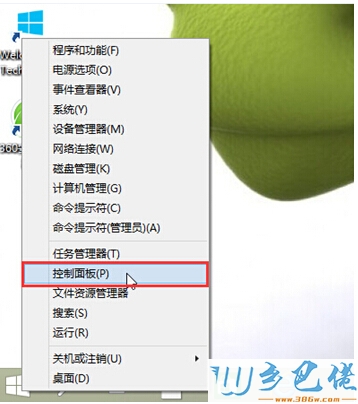
WINDOWS10中排除设置个别文件从文件历史记录的方法:有不少用户想要在windows 10系统中设置文件历史记录,但又想设置个别文件从文件历史记录中排除时,有没更好的方法解决呢